Adobe Lightroom est un outil puissant qui peut vous aider à faire passer votre photographie au niveau supérieur. Si vous cherchez une alternative à Lightroom, vous aimerez peut-être Capture One.
Comme la plupart des programmes, Capture One et Lightroom ont des forces et des faiblesses.
Alors, comparons les fonctionnalités de Capture One et Lightroom.
Organisation
Lightroom est bien connu pour ses fonctionnalités de catalogage et d'organisation. Vous pouvez importer des milliers de photos que Lightroom organisera pour vous. Vous pouvez également modifier des mots-clés et des métadonnées pour rechercher facilement des photos spécifiques.
De plus, Lightroom offre une reconnaissance faciale avancée. C'est une autre fonctionnalité qui peut faciliter la recherche de photos. Si vous travaillez souvent avec des milliers d'images, vous trouverez probablement cet outil très pratique.
Capture One n'a pas les mêmes outils de catalogage, mais vous pouvez toujours l'utiliser pour trouver rapidement des images. Lorsque vous importez vos photos, elles se retrouvent sur le côté droit de l'écran. Vous pouvez facilement faire défiler la liste et choisir l'image souhaitée. 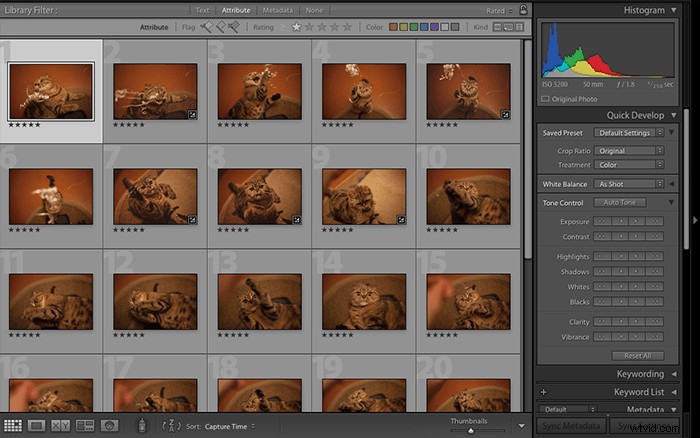
Traitement des images RAW
Lightroom et Capture One traitent les images RAW de différentes manières. Les fichiers RAW sont différents des JPEG car ils conservent plus de données d'image.
Essentiellement, ces fichiers sont constitués de données. Différents programmes traduisent ces données de différentes manières. La raison en est que chaque programme a son propre algorithme, ou traduction, pour les fichiers RAW.
Qu'est-ce que ça veut dire? Chaque programme de retouche photo traduira vos images d'une manière différente.
Capture One ajoute plus de saturation et de contraste aux fichiers RAW. Lightroom ne le fait pas dans la même mesure. Si vous comparez le même fichier RAW dans les deux programmes, vous remarquerez que celui de Capture One semble plus frappant.
Ce n'est généralement pas un problème pour la plupart des photographes. Vous pouvez toujours ajouter ou réduire la saturation pour rendre votre image plus attrayante. C'est une chose importante à garder à l'esprit si vous vous souciez de l'apparence de vos images originales. 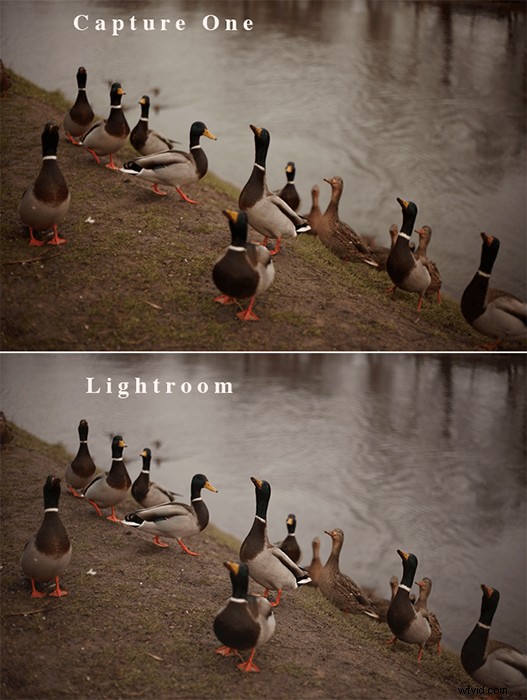
Interface Lightroom contre Capture One
Visuels
Lightroom et Capture One ont des interfaces très différentes.
Dans Capture One, vous avez votre image au centre. Sur le côté droit, vous pouvez sélectionner vos photos importées. Sur la gauche, vous avez une variété d'ajustements.
Ces ajustements se trouvent dans différents onglets. Vous devez passer à différents onglets pour éditer vos photos. Cela peut être un inconvénient si vous voulez tout avoir dans un seul onglet. Mais c'est rarement un facteur décisif.
Dans Lightroom, vous disposez de plusieurs modules que vous pouvez utiliser pour organiser, modifier, imprimer, etc., votre travail.
Vous pouvez modifier vos images dans le module Développer de Lightroom. Là, vous pouvez faire défiler tous les paramètres sans changer d'onglet. Votre image est au centre, et tous les paramètres de réglage sont sur le côté droit de la fenêtre. Sur le côté gauche, vous pouvez consulter votre historique d'édition et appliquer des préréglages. 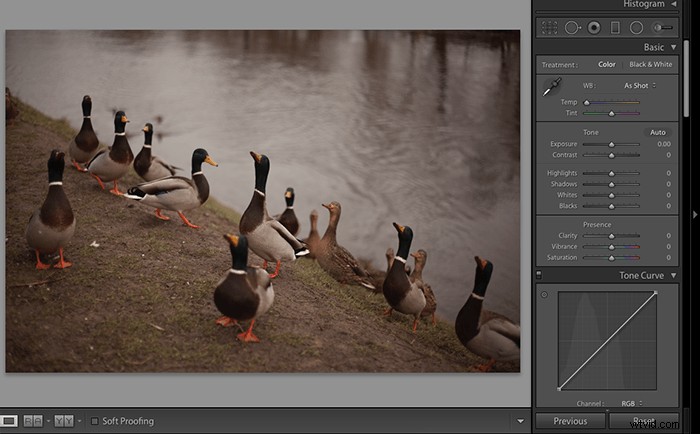
Adapté aux débutants ou non ?
Il y a une courbe d'apprentissage abrupte pour les photographes qui veulent commencer avec Capture One. Le programme a beaucoup d'outils avancés. Cela peut rendre le processus d'édition très difficile pour les débutants.
Lightroom est plus convivial pour les débutants, selon de nombreux utilisateurs. Son interface est plus simple, grâce à ses modules et panneaux simples.
Cela ne signifie pas que les débutants doivent éviter Capture One à tout prix. Si vous êtes d'accord avec la courbe d'apprentissage abrupte, vous ne devriez avoir aucun problème à utiliser le programme.
Si vous êtes un photographe expérimenté, vous trouverez peut-être cette transition moins difficile. Si vous passez de Lightroom à Capture One, vous devrez vous habituer à son système d'importation inhabituel. Si vous passez de Capture One à Lightroom, vous vous habituerez probablement très rapidement au programme.
Modification des fonctionnalités
Capture One et Lightroom offrent des outils d'édition uniques. Beaucoup d'entre eux sont similaires, mais il y en a aussi quelques-uns qui sont exclusifs à chaque programme.
Ajustements locaux
Les ajustements locaux sont des changements spécifiques. Celles-ci sont souvent nécessaires car l'édition générale n'est pas toujours précise. Par exemple, vous pouvez assombrir le ciel sans affecter aucune autre zone de votre image. Vous pouvez y parvenir avec un outil Dégradé.
Les ajustements locaux sont courants dans l'édition de photos de paysages et de portraits.
Les réglages locaux de Lightroom sont le pinceau de réglage, le filtre gradué et le filtre radial. Capture One a des outils très similaires.
Il n'y a pas de grande différence entre Lightroom et Capture One dans ce domaine. Les deux ont des options d'ajustement local décentes. Les deux peuvent vous aider à modifier des parties très spécifiques de vos photos. 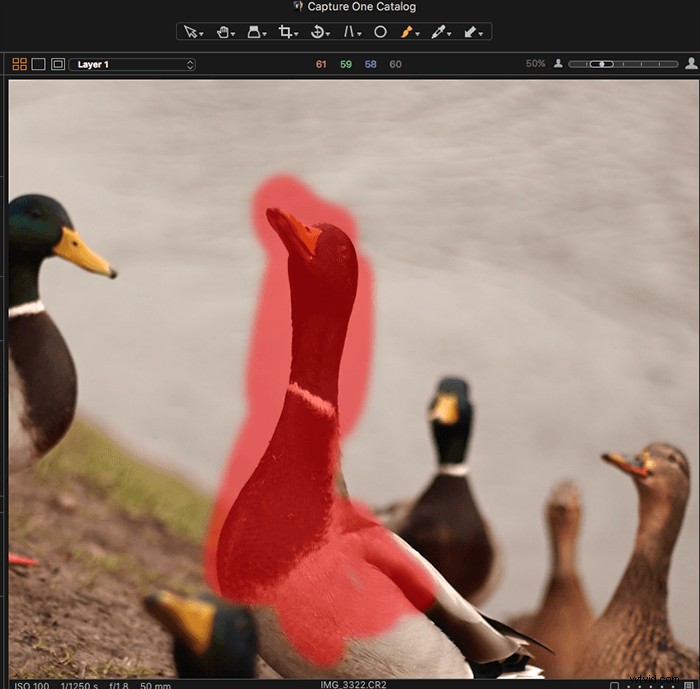
Calques
Capture One propose un système de couches. Ceci est similaire à ce que vous voyez dans des programmes comme GIMP et Photoshop. Vous pouvez utiliser des calques pour placer les paramètres de réglage les uns sur les autres. Vous pouvez considérer cela comme peindre sur une image pour l'améliorer.
Vous pouvez également modifier l'opacité de ces calques. C'est idéal pour rendre les effets moins intenses. C'est aussi un moyen facile d'annuler certaines modifications si vous n'êtes pas satisfait de vos résultats finaux.
Lightroom n'a aucune option de calque. Vous pouvez créer des "calques" séparés pour les pinceaux de réglage ou les dégradés, mais c'est tout ce que vous pouvez faire.
De nombreux photographes utilisent Lightroom avec Photoshop. Photoshop propose des options de calque avancées et convient aux retouches détaillées. En outre, vous pouvez également payer des frais mensuels pour utiliser Photoshop et Lightroom ensemble.
De nombreux photographes le trouvent abordable. C'est peut-être la raison pour laquelle Adobe n'a apporté aucune modification à Lightroom à cet égard. 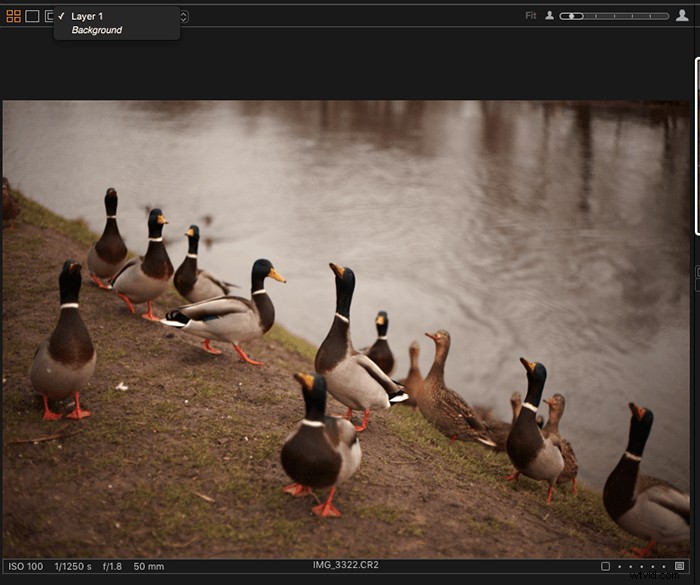
Édition des couleurs
Capture One possède une roue chromatique avancée. Vous pouvez l'utiliser pour changer des couleurs très spécifiques dans vos images.
Le panneau de couleurs de Lightroom est beaucoup plus limité dans ce sens. Vous pouvez l'utiliser pour modifier la teinte, la saturation et la luminosité de couleurs spécifiques.
C'est idéal pour la correction des couleurs de base. Cependant, cela peut être gênant si vous êtes un correcteur de couleur avancé. 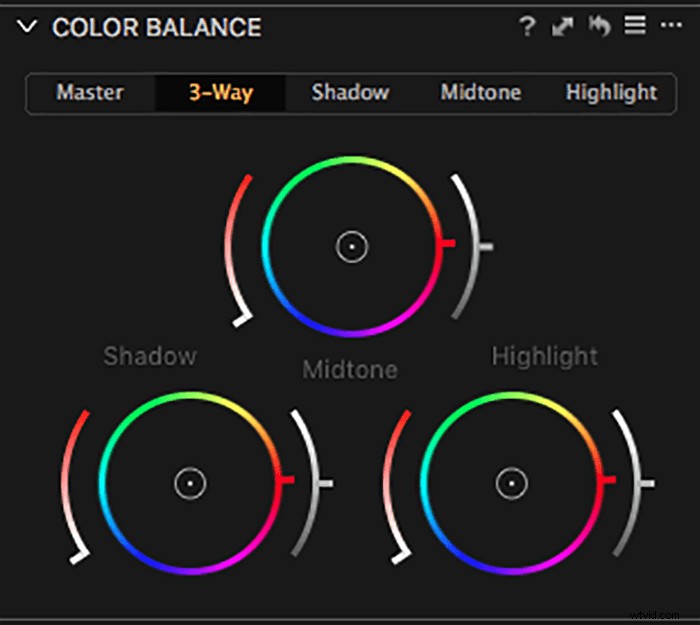
Clarté et netteté
Capture One semble être bien meilleur pour affiner les photos de manière non destructive. Il dispose également d'un outil de structure spécial qui peut vous aider à faire ressortir les textures de votre image.
Dans Lightroom, l'outil le plus proche auquel vous pouvez accéder est Clarity. Si vous faites glisser le curseur trop loin vers la droite, vous obtiendrez des résultats qui ne semblent pas très naturels. L'outil Structure de Capture One semble être une meilleure alternative à l'outil Clarity de Lightroom. Si vous êtes un photographe de paysage chevronné, c'est une caractéristique importante à garder à l'esprit. 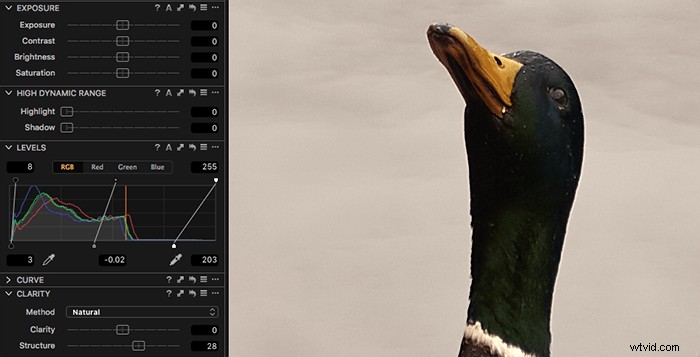
Curseurs
Capture One et Lightroom utilisent tous deux des curseurs. Vous pouvez les utiliser pour intensifier ou atténuer un réglage spécifique. Tout ce que vous avez à faire est de faire glisser le curseur vers la gauche ou vers la droite.
Les curseurs de Capture One semblent être moins intenses que ceux de Lightroom. La différence n'est pas si extrême, mais cela peut être un problème si vous voulez tirer le meilleur parti de vos ajustements. 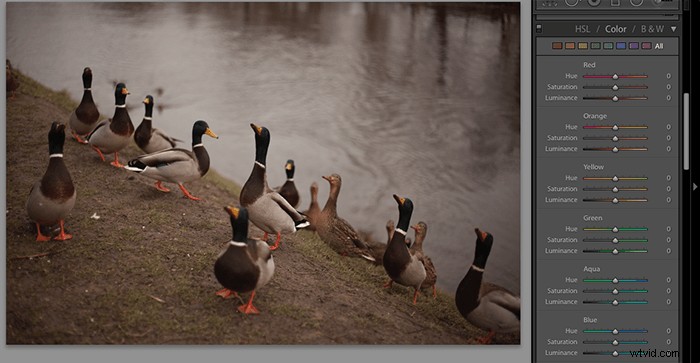
Annotation
Le logiciel Capture One offre une option pratique d'annotations. C'est très pratique dans presque tous les genres de photographie, en particulier la photographie de studio.
Si vous travaillez avec une équipe, vous ne voulez pas envoyer des commentaires à l'adresse e-mail de tout le monde tout le temps. Vos instructions sont peut-être trop vagues. Il est plus facile de donner des commentaires en dessinant sur une image.
Capture One rend cela très facile. Vous pouvez mettre en surbrillance des zones spécifiques d'une image à l'aide de l'outil Annotations. Vous pouvez ensuite envoyer ces images annotées à d'autres membres de votre équipe. Cela peut vous faire économiser beaucoup de temps et de stress.
Préréglages et autres extensions
Capture One et Lightroom offrent tous deux une variété d'extensions. Ceux-ci peuvent rendre votre processus d'édition plus fluide. Ils peuvent également vous permettre de faire preuve de créativité dans votre travail.
Préréglages prédéfinis
Lightroom va de pair avec les préréglages. Vous pouvez télécharger des préréglages prédéfinis, qui sont essentiellement des styles de couleur. Vous pouvez utiliser ces styles de couleurs pour donner à vos photos un aspect spécifique. Par exemple, vous pouvez faire en sorte qu'une simple photo ressemble à une image vintage en un seul clic.
Vous pouvez également créer vos propres préréglages personnalisés dans Lightroom. De nombreux photographes en ont fait une entreprise de photographie. En conséquence, il existe des millions de préréglages pour toutes sortes d'apparences, de styles et de genres photographiques.
Lightroom propose également une édition en masse. Vous pouvez appliquer un préréglage à des milliers de photos en un seul clic. Les photographes de mariage l'utilisent très souvent pour éditer des milliers de photos en quelques minutes.
Capture One a également des préréglages. Cependant, ils ne sont pas aussi populaires que les préréglages Lightroom. Il n'y en a pas beaucoup sur le marché de Capture One en ce moment.
Vous ne pouvez pas utiliser les préréglages Lightroom avec le logiciel Capture One. 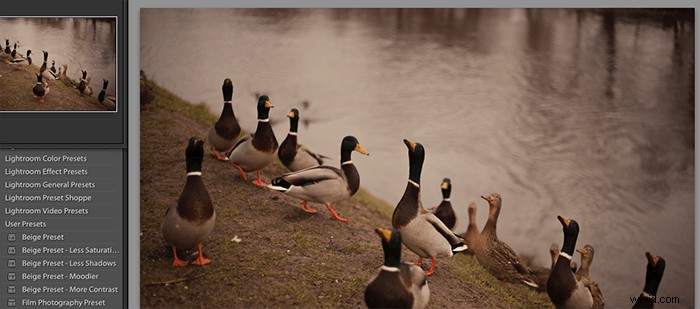
HDR, panorama et autres extensions
Outre les préréglages, Lightroom propose une grande variété d'extensions. Dès que vous téléchargez le programme, vous aurez accès à ses outils HDR et panorama. Ce sont quelques-uns des outils les plus efficaces de l'industrie de l'édition.
Vous pouvez transformer vos photos en photos ou panoramas HDR fluides. Si vous avez Photoshop, vous pouvez y fusionner vos photos sans les exporter depuis Lightroom.
Vous pouvez également télécharger des extensions externes créées par d'autres sociétés. Lightroom est compatible avec toutes sortes de programmes avancés. Si vous n'êtes pas satisfait d'un certain ajustement, il est possible que vous trouviez une extension pour résoudre le problème.
Par exemple, vous pouvez télécharger un plugin comme Luminar. Vous aurez accès à des centaines de paramètres que vous pouvez utiliser dans Lightroom.
Capture One propose quelques extensions, mais la plupart d'entre elles sont liées à l'organisation et au redimensionnement des images. 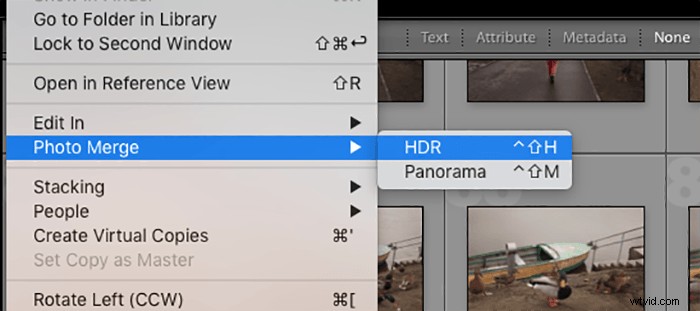
Versions du programme
La dernière version de Lightroom est conçue pour les photographes de toutes sortes. Vous n'avez pas besoin d'avoir un appareil photo spécifique pour éditer vos photos efficacement. Cela a ses avantages et ses inconvénients.
Lightroom n'est pas conçu pour une marque d'appareil photo spécifique, ce qui signifie qu'il est inclusif. Mais cela peut limiter les photographes qui utilisent des appareils photo autres que Canon ou Nikon.
Capture One va plus loin en proposant trois versions différentes de son programme :
- Capture One Pro - c'est le programme original que tous les types de photographes peuvent utiliser.
- Capture One Fujifilm - ceci est conçu exclusivement pour les utilisateurs d'appareils photo Fujifilm.
- Capture One pour Sony :comme son nom l'indique, cette version est destinée aux utilisateurs d'appareils photo Sony.
Si vous êtes un utilisateur Sony ou Fujifilm, vous pouvez bénéficier des outils spéciaux de Capture One. Il vous sera peut-être plus facile de corriger ou de retoucher les couleurs de vos images grâce à ces outils.
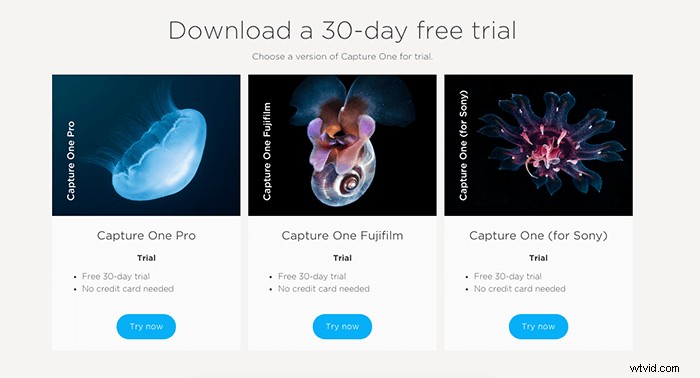
Partage de connexion
Capture One dispose de fonctionnalités de partage de connexion qui vous permettent de connecter votre appareil photo à celui-ci. Les photographes de studio l'utilisent souvent pour voir leurs images immédiatement. Cela leur fait gagner beaucoup de temps.
Vous pouvez régler les paramètres de votre appareil photo à partir de Capture One en mode direct. Tout ce dont vous avez besoin est un appareil photo compatible. Ceci est particulièrement pratique pour les photographes de studio qui travaillent en équipe.
Il est également idéal pour ceux qui souhaitent modifier leurs photos au fur et à mesure qu'elles sont prises. (Vous auriez besoin d'un éditeur supplémentaire pour cela, bien sûr.)
Vous pouvez utiliser le site Web officiel de Capture One pour voir si votre appareil photo est compatible avec la fonction de partage de connexion.
Problèmes techniques
Lightroom Classic a tendance à planter très souvent. Chaque mise à jour semble être plus lente que la précédente. Cela peut être très frustrant pour les photographes qui ont des milliers d'images à éditer rapidement.
Les anciennes versions de Lightroom semblent beaucoup plus robustes. Cependant, si vous ne procédez pas à la mise à niveau, vous passerez à côté de nombreuses fonctionnalités intéressantes.
La plupart des utilisateurs de Capture One n'ont pas besoin de faire face à des plantages très souvent. Le programme gère très bien beaucoup d'informations. Il réagit également rapidement aux changements de réglage.
Prix
Le prix est, bien sûr, l'une des choses les plus importantes à garder à l'esprit. Votre budget, vos préférences et vos objectifs futurs peuvent avoir un impact considérable sur vos décisions.
Adobe propose désormais un plan d'abonnement. Vous devez payer des frais mensuels pour utiliser Lightroom. Les frais mensuels pour Lightroom sont les mêmes que pour Lightroom et Photoshop. La plupart des photographes utilisent les deux programmes de manière interchangeable, c'est donc une très bonne affaire.
Les frais mensuels sont moyens par rapport à des services comme Netflix. Si vous êtes un photographe professionnel, cela peut être un excellent investissement.
Capture One est également un service par abonnement. Les frais du programme principal sont presque deux fois plus élevés que ceux des abonnés Adobe Lightroom. Si vous êtes un utilisateur Fujifilm ou Sony, vous pouvez payer beaucoup moins pour Capture One Fujifilm et Capture One (pour Sony).
Compte tenu de toutes les capacités de Capture One, cela peut être un investissement décent.
Si vous n'êtes toujours pas sûr, vous pouvez télécharger un essai gratuit pour les deux programmes. Vous pouvez utiliser Lightroom gratuitement pendant 7 jours. Capture One propose un essai gratuit de 30 jours sans aucune information de carte de crédit. 
Conclusion
Il existe de nombreuses alternatives à Adobe Lightroom. Capture One est l'un des meilleurs.
Lightroom est un outil fantastique pour organiser et éditer des photos dans quelques modules soignés. Capture One est un programme génial pour l'édition avancée des couleurs, la netteté et plus encore.
Alors, entre Capture One et Lightroom, lequel est le meilleur ?
Vous apprécierez Lightroom si vous aimez expérimenter différents styles et effets. Vous pourriez également aimer davantage Lightroom si vous aimez utiliser des plug-ins et des extensions.
Si vous souhaitez avoir un contrôle total sur les couleurs de vos photos, Capture One pourrait être idéal pour vous. Capture One est plus résistant aux chocs que Lightroom. Cela peut faire une énorme différence dans votre flux de travail.
La meilleure chose à faire est d'obtenir un essai gratuit pour Capture One et Lightroom en même temps. Expérimentez avec autant de photos que possible. En une semaine, vous saurez probablement quel programme vous préférez.
